

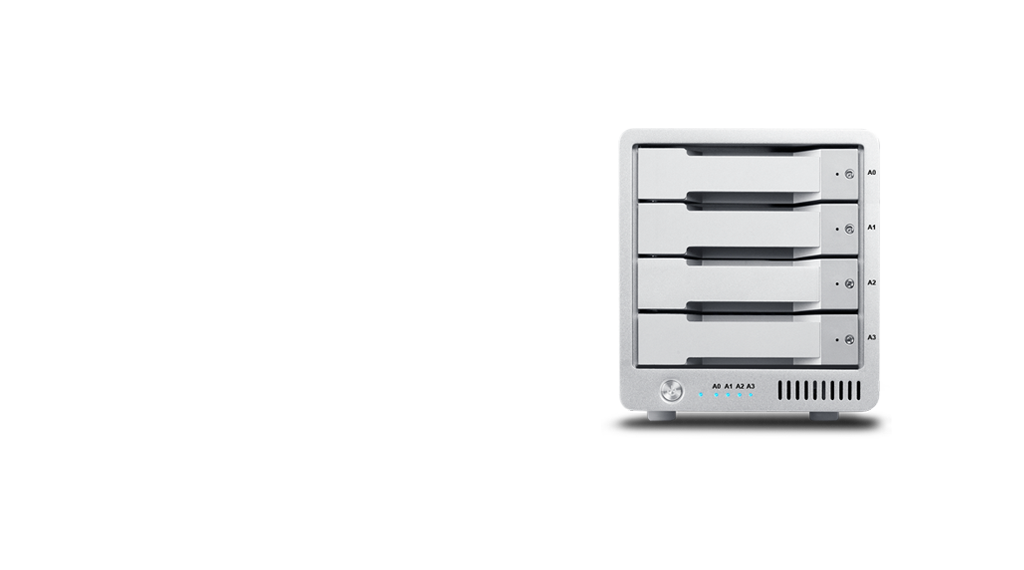


T4可支援RAID 0,1, 5。
可以,T4支援了JBOD(Just a Bunch of Disks),因此能在OS桌面上顯示出四顆硬碟供點選使用。
T4可支援3.5吋HDD硬碟與2.5吋SSD固態硬碟。
T4中的3.5吋HDD硬碟轉速規格為7200轉。
是的,你可以同時安裝3.5吋HDD硬碟與2.5吋SSD固態硬碟在同一部機器中。但如果是在RAID 0、1或RAID 5的情況下,我們會建議你採用相同容量的硬碟來工作。
你可以使用預裝在T4上的CalDigit Drive Utility程式來變更RAID模式,或是你也能夠在CalDigit的技術支援網頁上下載它。
RAID 0:完整的全部容量。 (例如:硬碟總容量16TB=16TB的可儲存空間)
RAID 1:總容量的4分之1。(例如:硬碟總容量4TB=1TB的可儲存空間)
RAID 5:總容量的4分之3。(例如:硬碟總容量16TB=12TB的可儲存空間)
HDD: 20TB
SSD: 4TB
你將會獲得4組自動備份完成的數據資料。
可以,Thunderbolt 2設備都能夠完全向下相容Thunderbolt 1電腦與週邊設備。
是的,支援Thunderbolt 2的T4能夠允許使用者讓它成為強大的4K工作群組的一份子,其中還可以包含有利用菊鏈串連一部4K螢幕與外接式4K訊號輸入/輸出設備。
可以的,你隨時都能夠加購SSD版本的硬碟模組來提升T4的效能。
是的,當T4處於RAID 0或是RAID 1的模式下時,取出硬碟模組便可以直接安裝到T3或是AV Pro上使用。
T4能夠讓你將其中兩顆硬碟設定為RAID 0或RAID 1模式,接著可以再將其他兩顆硬碟設定為另外一組RAID 0或RAID 1模式。而這個動作可以利用Mac OS X Disk Utility來進行設定。
是的,你可以將2到3顆硬碟設定為RAID 0或RAID 1模式,接著使用剩餘的硬碟作為獨立的JBOD模式。
這是不行的,如果想在T4上使用RAID 5模式,最少必須要選定4顆硬碟才能進行設定。
注意:如果你在少於四顆硬碟的條件下使用RAID 5,那麼在4顆硬碟裡的所有資料都會被消除。請務必在同時使用4顆硬碟的條件下來進行RAID 5模式的設定。
在使用者著重於保障資料安全性時,設定為RAID 1可自動將使用者的資料儲存為4組備份檔案。而當使用者想要在同一部機器上獲得效能與安全性兼備時,RAID 5就能夠滿足他們的需求。
如果有重建RAID 5的需求時,使用者所需要做的便是移除故障的硬碟並且在T4上安裝新的硬碟,接著系統便會開始自動重建RAID。
T4設備本身提供了領先業界的5年保固,而T4所搭載的4顆硬碟則為3年保固。
CalDigit提供了T4的電源適配器與硬碟模組給予使用者選購。
可以,你可以用T4來啓動OS。
可以,T4完全支援Time Machine的使用。
只要使用包裝盒內出貨所附的針式鑰匙插入硬碟模組上的鎖孔,就可能夠從T4上解開並退出硬碟托盤。
有的,T4可使用一套免費程式來操作與監控整個設備。CalDigit Drive Utility是一款通用軟體,能夠讓使用者來監控T4的運作狀態、狀況通報與RAID模式設定。
T4所發出的音量僅僅只有17分貝,這是需要在低噪音的環境下工作最理想且安靜的設備。但如果想更安靜,還能夠讓T4搭載SSD固態硬碟以符合需求。
是的,T4具備數種散熱方式來確保硬碟運轉環境的涼爽溫度,其中包含了機構後方的風扇、前方進氣口與鋁合金機身設計來協助散熱。
1. 首先從 https://archive.caldigit.com/support.asp 上下載T4 icon
2. 複製T4 icon (command +C)
3. 在桌面上選取你的T4並開啓“簡介”選項
4. 點選位於“簡介”視窗左上角的設備圖示
5. 將T4 icon貼上(command +P)
6. 關閉"簡介"視窗
會的,如果你讓Mac電腦休眠,T4會自動關機。相同地,當你喚醒Mac時,T4也會隨著開機。
作為一個提供完整儲存方案的供應商,CalDigit並不建議使用第三方的硬碟,因為設備上所有的零組件與硬碟都是經過嚴謹的篩選與測試後,確保能夠穩定輸出最佳水平的效能與安全性,且藉由產品完備的整體搭配讓我們能夠確保與提供最為客戶所稱道的技術支援。如果在T4上以第三方硬碟來設定RAID 0、1、JBOD,此時系統會因為對於最佳性能與穩定性的要求而無法使用RAID 5。此外,倘若自行更換硬碟,那麼也會失去廠商所提供的保修服務。
我們稱T4為一種複合型RAID。在硬體方面,它本身具有客製化的系統單晶片SoC(System on Chip); 在軟體方面, 也有CalDigit獨家的RAID程式核心。以上二者互相輔助合作, 可提供高效能RAID的運作能力,因此T4兼採硬體跟軟體RAID的優點。